How Can We Help?
如何确保数据质量。(How to quality assure your data)如何确保数据质量。(How to quality assure your data)
简介
我们将在这里讨论更多关于研究成果编辑角色的功能。
我们将专注如何在整个验证过程,以工作流程把数据分配到正确用户来进行验证,而从中确保元数据和任何上载的文件的准确度。
在Pure的质量保证...
管理员可通过以下要点来验证研究成果的质量:
| 所专注的要点 | 考虑因素 |
|---|---|
| 完整性 | 在所有的字段里有多少是必须填写的字段?我们也可以定义到底要填写多少数据才算是完整和有意思。 |
| 独特性 | 确保在每一个字段都填写上对的数据,没有重复的数据。 |
| 合时性 | 反映写作时的真实情况,例如作者在发表研究成果时的研究单位。 |
| 正确性 | 确保输入数据的格式是正确的,例如 页码为“3-6”,而不是“三到六”。 |
| 一致性 | 可与其他储存库对比数据。不管在哪一个内容类型,使用数据的方式是一致。(请参阅 section on reusable data (Master data!)) - 为了确保数据的质量,您可以把数据公开或用于不同报告,然后进行分析。 |
| 准确性 | 可能需要了解内容的准确性的教师/领域专家来确认。 这与同行评审不相同。 |
所有这些要点的定义,通常都会由贵学府定下来和写在指南中给予研究员参考。
确保数据质量的重要性。
当所提到的验证要点都已规定好了,这样就会帮助数据在以下几点时的正确性与可信度:
当分析数据
- 对内/对外 的报告
- 所做的报告与分析都是可信的
可透过以下方式来分享数据
- 网络服务 (Web service)
- 电邮报告
- 报告给相关者
- 仪表板,小部件
呈现数据
- 公众平台- Pure 网站 (portal)
- Pure 后台
配置工作流程时所需的考量
Tip
您可以在(行政>研究成果>工作流程配置>更改流程)这里进行有关研究成果流程的更改,同时也可以 启用或禁用其他的流程配置。
*(Administrator > Research Output > Workflow step configuration > Change workflow step)
工作流程-三或四个步骤?
您可以选择启用三或四个步骤的工作流程,相等于以一或两个步骤来确保数据的质量。
三个步骤的工作流程 (集中)
这三个步骤是:
- 输入当中 (Entry in progress)
- 需要验证 (For validation)
- 验证完毕 (Validated)
基本上在三个步骤里只有一个层次的质量检验,而这是由研究成果编辑来检验。
在这流程里,把数据加添在Pure系统里的可以是个人用户或是提交研究成果用户,我们称这些人为创建者。提交的数据还不完整的话就储存为“输入当中”(Entry in progress)步骤。如果是完整的话,那就储存为“需要验证”(For validation)步骤。拥有研究成果编辑角色的用户,就会收到“需要验证”的讯息。验证完后,研究成果编辑就会把数据储存为”验证完毕“ (Validated)的步骤。这样的一个过程是视为“集中”,因为所有的学府的数据都由一个单位,例如图书馆单位,来担任整个验证的过程。
请参以下图表来了解不同步骤里的角色
| 三步流程 | 流程步骤与用户(角色) | ||
|---|---|---|---|
| 步骤 |  |
 |
 |
| 负责用户 | 创建者 | 创建者 | |
| 负责用户 | 研究成果编辑 | 研究成果编辑 | |
四个步骤的工作流程 (散开)
这四个步骤是:
- 输入当中 (Entry in progress)
- 需要批准 (For Approval)
- 批准完毕 (Approved)
- 验证完毕 (Validated)
在四个步骤流程里,有两个层次的质量检验。第一个层次是批准数据,譬如批准者可以是领域专业者。而第二个层次是验证者,譬如图书管理员对数据管理比较专业。验证者需确保数据符合出版政策,全文文件等等。注:研究成果编辑用户不能实践最后的步骤。最后验证完毕的步骤是由另一个角色,研究成果验证者用户来实践。换句话说,在四个步骤的工作流程里研究成果编辑用户只需完成到批准(第三步)的步骤。
请参以下图表来了解不同步骤里的角色
| 四步流程 | 流程步骤与用户(角色) | |||
|---|---|---|---|---|
| 步骤 |  |
 |
 |
 |
| 负责用户 | 创建者 | 创建者 | ||
| 负责用户 | 研究成果编辑 | 研究成果编辑 | ||
| 负责用户 | 研究成果验证 | 研究成果验证 | ||
以上的图表显示在不同步骤,有那些角色用户负责把数据带到下一个步骤。在图标中间的格子是不同角色的名字,而整个流程的程序是从左到右读起。譬如第一个步骤,输入当中,是由创建者负责,第二个步骤,需要批准,是由创建者或研究成果编辑负责。在图标中,不同颜色代表用户可以逆转数据到之前的步骤,譬如研究成果验证用户可以把数据从批准完毕逆转到需要批准或输入当中。这是为了让研究成果编辑用户重新确认数据或要创造者更改数据让后重新带到下一个步骤。
在这些角色中还有一个更高级角色,研究成果行政。这角色不限于组织制度。这是与研究成果编辑/验证的角色不同之处。研究成果行政用户在系统设计方面不会收到关于批准或验证的任务讯息。不过您, 高级行政者,可以更改这个设计,启动研究成果行政用户任务讯息。当然这是因为您不想使用研究成果编辑/验证来确实数据,而是要使用研究成果行政。
验证外部内容
研究人员可以提交他们早期的研究成果,有些内容是在别所大学所发表的研究成果。有了这些内容后,我们可以更好地整顿研究人员的质料例如简历。这些外部内容只有外部组织的数据,所以它不会与研究人员的任何内部组织有关系。这样的研究成果不会有工作流程来确保数据的质量,因此在外部内容页面的最底层只有蓝色的储存按钮。
以下的图标显示外部内容的记录:
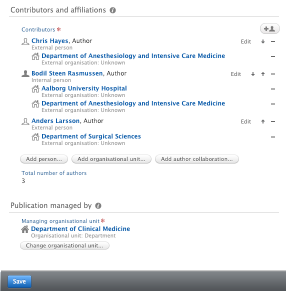
可是,您也可以为外部内容启动工作流程的功能。使用流程的方式与内部内容相仿。你可以在(行政>研究成果>工作流程配置>更改流程)这里启动流程功能。
重新验证
验证完毕后所有的数据都是“锁上”的,因此提交者就不能进行任何的更改。如果有需要更改,必须通知编辑或验证者来进行更改。 当验证后的研究成果被改回重新验证时,所有的数据就会重新“开锁”能够被提交者进行更改。请参配置工作流程来如何启动重新验证功能。
需要重新验证的数据,将会显示旌旗。编辑和验证者可透过旌旗知道那些是需要重新验证的内容,他们可以拒绝或接受所修改的数据。
您可以限制重新验证的使用日期,来开启验证过的内容数据。譬如,已验证好的内容数据需要送到学院以外的使用,如国家评估。研究人员可以利用这段时间来为内容数据做最后的更改。当提交给国家评估的日期已过,重新验证功能就可以“切换掉”。
概述
编辑者的任务
有一部分的验证流程可在研究成果任务里找到。这些任务会显示有多少研究成果需要批准或验证。
许多任务与研究成果的验证流程有关。
使用筛选功能来监控并确定优先顺序
您可以使用筛选功能监控不同层面的数据来帮助任务的优先顺序。请参考以下的例子:
过滤: 工作流程
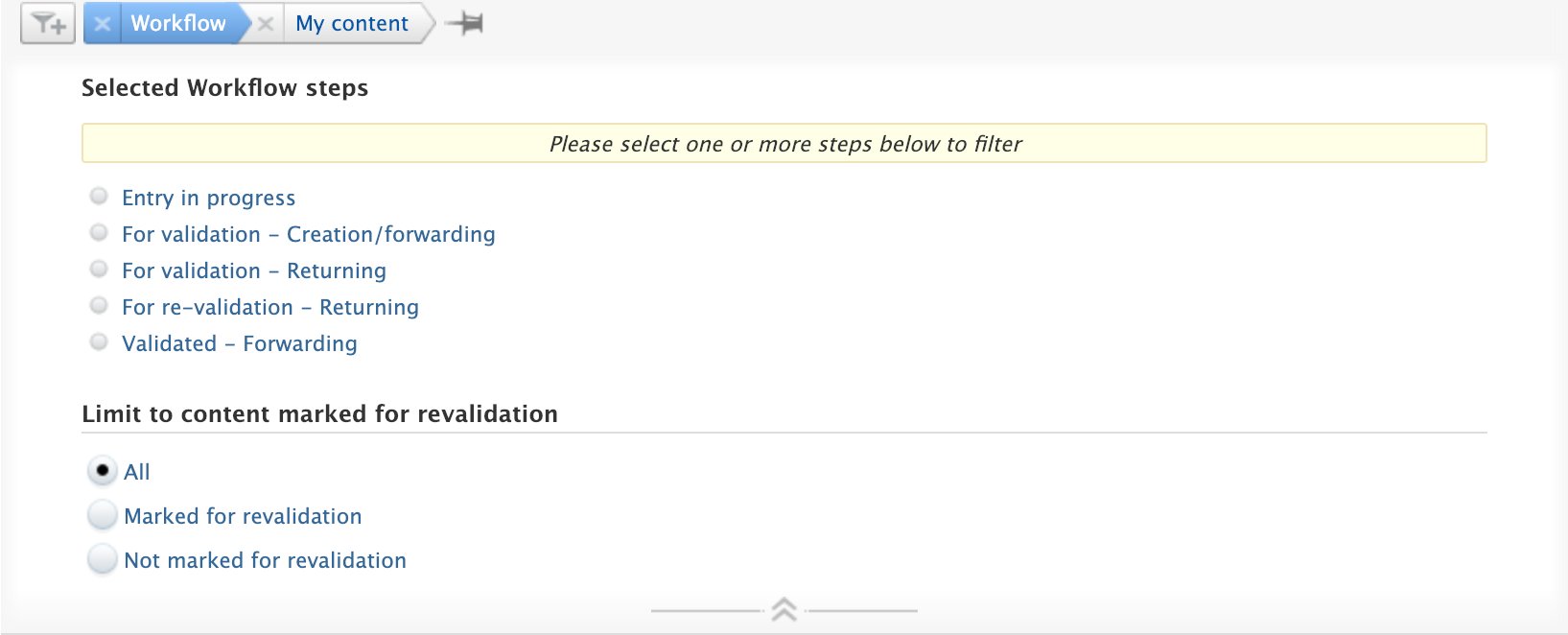
使用过滤功能来缩小范围,也就是说您可以寻找关于某个步骤的任务。您可以点击需要验证,还有流程方向区别,也就是从创建者向前的流程:"For validation - Creation/forwarding“还是是从验证者向后的流程:"For validation - Returning".
注:这些任务都会显现在任务板块里。
过滤:流程持续时间
这过滤能帮助于专注在某个步骤和某个期限的内容,例如至少7天了。酱子,您就会看到已经在这步骤7天以上的内容,催促您完成任务。此过滤应该与工作流程过滤一起使用,来监控锁定的流程步骤与持续时间的内容。
过滤:日期
这过滤功能有不同的选项。这里有内容创建日期。您可以用此过滤来监控一周前或一个月前所创建的研究成果。您可以与“类型”和“出版状况”过滤功能一起使用来缩小监控范围,例如,刊期文章,已出版,已在步骤需要验证7天以上,可尽快完成任务。您还可以再缩小范围到,特定的期刊或特定的研究人员。
过滤:工作流程和出版状态
酱子的过滤组合帮助您寻找不符合逻辑的内容,例如内容虽已经验证可是却没有出版.
过滤:电子版文件和 SHERPA/RoMEO
可使用酱子的过滤来监控根据SHERPA/RoMEO颜色所出版的内容,而且有没有上载电子文件。有些使用者需要所有或多数的研究成果都上载全文文件(或相似文件),而这过滤组合能够帮助识别那些研究成果是可以有全文文件上载的。 请记得参考出版筴,尽管SHERPA/RoMEO颜色显示可上载全文文件。
注:您也可以在研究成果的子页面找到“有电子版的研究成果”(请看下文),可是使用筛选功能可让您更准确的专注想要的层面。
列表显示 vs 矩阵显示
列表显示和矩阵显示之间更换
列表显示
- 根据不同的准则来进行排序
- 例如:那些最新创建的内容
- 收藏常关注的内容
- 使用已配置好的筛选组合
有关详细信息,请参阅LINK TO INTERFACE
矩阵显示
- 根据角色所分配的组织而列出出版状况和工作流程状况
- 以年份来过滤内容
- 内部组织与外部组织的过滤

以上的截图显示以每一个内部组织而且列出在不同出版状况与流程步骤的研究成果总计数字。您可以点击数字,点击后就会列出数字背后的内容。例如,想完成Department of Clinical Medicine的需被验证研究成果,就点击345数字。
注:在矩阵显示时,左右边的板块都会缩小。不过您可以展开这两个板块,只需把滑鼠移到左或右的最尾端点击即可。请注意小箭头图标。
原先的选项 (研究成果)
已配置好的研究成果的选项:
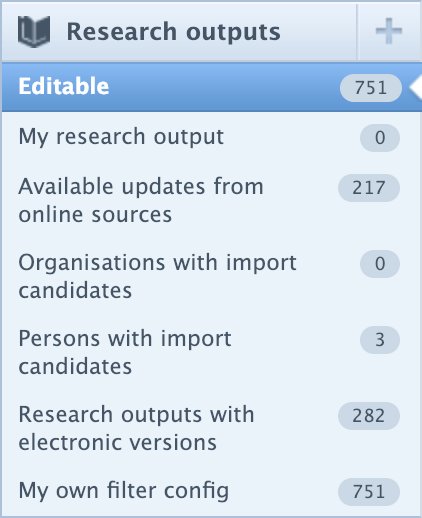
| 选项点 | 描述 |
|---|---|
|
Editable 可编辑 |
点击数字后,将列出可被编辑者所编辑的研究成果 |
|
My Research Output 我的研究成果 |
所显示的数字是与用户有相关的研究成果数目,用户是作者。在一些情况下,编辑用户也是个研究人员。 |
| Available Updates from Online Sources 来自在线资源的更新数据 |
更新的数据是根据那个在线资源被启用。
|
|
Organizations with Import Candidates 有数据将被引进的组织 |
需启动组织自动搜索功能。如果有数据被搜索到,将会在这选项显示数字。点击数字,将列出可引进的数据且可开启引进的过程。 |
|
Persons with Import Candidates 有数据将被引进的人员 |
需启动人员自动搜索功能。如果有数据被搜索到,将会在这选项显示数字。点击数字,将列出可引进的数据且可开启引进的过程。 |
|
Research Outputs with Electronic Versions 有电子版的研究成果 |
需启动 Sherpa RoMEO colors 功能。有关详细信息,请参见下文 |
|
Your Own Saved Filter Configurations 个人设定的筛选组合 |
您也可以设定筛选组合,然后把这组合储存起来。储存好的筛选组合也会在这选项板块显示出来。这里有个筛选组合,起名“My own filter config” 已被储存了。 |
有电子版的研究成果
当您点击数字后,将会以矩阵的方式列出研究成果。您会看到那些研究成果没有电子版,和所出版刊期的RoMEO颜色。从这里,您可以大略知道有多才研究成果是可以有全文文章储存在系统里的。例如,有Romeo 青色旌旗的研究成果。当点击在青色旌旗的数字后,您可以为这些没有全文文章的研究成果上载全文文章。
此外,这里也显示电子版的公开状况。在以下例子,有6个研究成果是有电子版,而其中5个没有列出它们的公开状况,只有一个是在禁期状况(Embargo)。因此可点击查看原由。

Published at August 20, 2024
